- Роутер Xiaomi: руководство по устранению возможных проблем
- Что означают индикаторы на роутере Xiaomi
- Что означают индикаторы на роутере Xiaomi
- Основные отличия роутеров
- Нет подключения к интернету
- Индикаторы
- Роутер сяоми горит оранжевая лампочка
- Роутер сяоми горит оранжевая лампочка
- Роутер сяоми горит оранжевая лампочка
Роутер Xiaomi: руководство по устранению возможных проблем
Xiaomi роутер — устройство надежное и стабильное в работе, но, как и вся современная цифровая техника может иногда давать сбои и сигнализировать об ошибках. Предлагаем вам не беспокоиться и не теряться, не спешить обращаться в службы техподдержки. Мы расскажем вам о наиболее часто возникающих проблемах, которые можно исправить в домашних условиях.
Наша инструкция подойдет практически всем популярным моделям маршрутизаторов, а потому универсальна. Итак, приступим.
При включении прибора индикатор горит красным светом. – Этот сбой довольно типичен для Mi гаджетов, он сигнализирует нам о том, что аппаратная система Mi WiFi не смогла запуститься, а сам девайс перешел на «безопасный режим» работы. Для устранения неисправности можно скинуть настройки до заводских или попробовать настроить маршрутизатор через USB-порт. При постоянном мигании красного сигнала следует все-таки обратиться в сервисный центр ∕ техническую службу поддержки, т.к. устройство, скорее всего, неисправно и требует ремонта.
Индикатор совсем не горит – выключено питание.
Горит желтым светом – система обновляется и перезапускается, ничего трогать не нужно, дождитесь завершения.
Если при работе с роутером Xiaomi возникает ошибка доступа к сети, проверяем подключение сетевого кабеля, а также введенные регистрационные данные (возможно, вы использовали неправильные логин ∕ пароль). Для тестирования и более быстрого обнаружения причин проблемы рекомендуем воспользоваться опцией smart-обнаружения ошибок (через веб-браузер на ноутбуках или через мобильное ПО на смартфонах). В 95% случаев вы сразу найдете и устраните неполадку программным путем.
Ошибка 678 обычно возникает в случае, когда сервер провайдера не допускает повторного входа в систему одного аккаунта. Решить проблему можно, вынув и вставив заново кабель питания. Через пару минут попробуйте заново подключиться.
Ошибка 691 также часто связана именно с серверами поставщика услуг. Для того, чтобы ее исправить, проверяем корректность данных регистрации, а также наличие оплаты за текущий месяц по тарифу. Если это не сработало, пробуем поменять прошивку. Не помогло? Быть может, закончился срок действия учетной записи.
Об остальных сложных проблемах подключения мы расскажем по отдельности более детально в новых информационных статьях — переходите по соответствующим ссылкам, если вас беспокоят:
- Настройка VPN
- Роутер xiaomi «режет» скорость
- Что делать если роутер сяоми не подключается?
- Приложение mi-wifi не видит роутер
- Как войти в настройки роутера
- Сброс роутера Xiaomi
Любая неисправность может быть устранена – главное, ваше желание немного потрудиться!
Источник
Что означают индикаторы на роутере Xiaomi
gpon-mgts.ru > Блог > Интернет > Что означают индикаторы на роутере Xiaomi
Что означают индикаторы на роутере Xiaomi
Роутеры от компании Xiaomi обеспечивают хорошее качество интернет-соединения. На рынке представлено несколько моделей, которые отличаются высокой пропускной способностью. Компания ориентирована на производство домашней техники с лаконичным дизайном. В отличие от маршрутизаторов других производителей, устройства Xiaomi имеют всего одну лампочку. Она изменяет свой цвет в зависимости от того, работает или не работает интернет.
Основные отличия роутеров
Во всех маршрутизаторах Xiaomi установлен усилитель сигнала. Он значительно увеличивает область покрытия и дальность передачи данных. С его помощью бетонные стены не создают помехи для работы интернета через Wi-Fi-соединение.
Благодаря установленным двусторонним платам, все роутеры отличаются малым весом и компактностью. Исключением можно считать такие мощные устройства, как Pro и HD. В целом, все модели китайского производителя отличаются качественной сборкой и высокой функциональностью.
Возникают моменты, когда пропадает интернет. Для проверки нужно зайти в интерфейс сетевого модуля и проверить настройки. Отсутствие русского языка – самая важная проблема всех роутеров Xiaomi. Установить его можно только с помощью неофициальных прошивок. Поэтому, в первую очередь, необходимо полагаться на индикатор, который подскажет решение проблемы.
Как было указано выше, роутеры компании имеют один индикатор, отображающий разные состояния:
- не горит – устройство выключено;
- желтое мигание – обновление, горит желтый – перезагрузка;
- синий – работает исправно;
- красное мигание – безопасный режим, горит красный – критическая ошибка или отсутствует соединение.
Как видно, индикаторы не столь информативны, но могут указать на проблему, вследствие которой не работает интернет.
Нет подключения к интернету
Прежде чем изменять настройки роутера Xiaomi, следует выяснить несколько моментов. Они могут упростить поиск причины отсутствия интернета или сузить круг поиска.
В первую очередь, необходимо удостовериться, что услуга оплачена и проверить целостность кабеля. Далее можно попробовать подключиться с помощью других устройств. Если соединение полностью отсутствует, проблема может быть со стороны провайдера.
После уточнения информации следует проверить работоспособность самого маршрутизатора. Если интернет есть на компьютере, но отсутствует на всех остальных устройствах, проблема, скорее всего, в настройках роутера Xiaomi.
Индикаторы
Если индикатор горит красным, значит, соединение полностью отсутствует. Для решения проблемы нужно зайти в панель администратора (miwifi.com – в адресной строке браузера) и перейти во вкладку с настройками маршрутизации. Там необходимо выбрать пункт ручного обновления. Новая версия прошивки часто помогает решить все проблемы.
При невозможности обновить программное обеспечение через панель управления, необходимо зайти с другого устройства на официальный сайт miwifi.com. С помощью браузера Chrome можно перевести страницу на русский. В верхнем углу находится ссылка на скачивание программы для определенной модели устройства.
После успешной загрузки понадобится USB-накопитель с файловой системой Fat32. На нее необходимо записать скачанные файлы. Для автоматической прошивки следует полностью отключить питание роутера, вставить в него флешку и зажать кнопку “Reset”. Отпускать ее нужно только после того, как индикатор замигает желтым. Это будет означать, что началось обновление.
После того, как лампочка начнет беспрерывно гореть желтым цветом, накопитель можно отключить. Устройство автоматические совершит перезагрузку, и индикатор загорится синим. Система переустановлена, маршрутизатор готов к работе и интернет должен заработать.
Если в ходе обновления программного обеспечения будет замечено желтое мигание, это значит, что процесс проходит с ошибками. Поэтому перед прошивкой нужно проверить ее версию, чтобы в дальнейшем интернет работал без перебоев.
Роутеры от Xiaomi – отличный вариант для организации беспроводной домашней сети. Единственная проблема, которая может возникнуть – панель управления на китайском или английском языках. Несмотря на это, у пользователей редко возникают проблемы с устройствами представленной компании.
Источник
Роутер сяоми горит оранжевая лампочка
Xiaomi Mi Router 4А (R4AC) 100м – обсуждение
Wi-Fi Router 2.4GHz — 5GHz | 2•100Mbit\s
Не путайте Xiaomi Mi Router 4А (R4AC | Stable Edition) с Xiaomi Mi Router 4 (R3GV2) 1000m, Xiaomi Router 4A Gigabit. Эти устройства совершенно разные!
Роутер не очень хорошо дружит с PPTP протоколом.Если есть возможность — поменяйте или прошейте его на другую прошивку.
Также ни в коем случае не настраивать роутер через приложение от Билайн авто роутер и т.п, так как оно не может его корректно сконфигурировать.
Сообщение отредактировал M|A|G — 05.10.21, 12:14
Поделюсь,может кому полезно будет,как на Xiaomi Mi Router 4А(R4AC)100м можно настроить L2TP,при помощи своего Старого(другого уже настроенного) роутера,и только с помощью мобильного приложения.
Итак ИНСТРУКЦИЯ.
Подключаем свой старый роутер к интернету,в свободный LAN порт втыкаем кабель,другой конец кабеля включаем в порт интернета роутера Xiaomi.
Качаем программу Xiaomi MiWiFi версию 4.0.6 Прикрепленный файл MiWifi_4.0.6_GP_ru_Opel.apk ( 24,57 МБ —>//4pda.to/forum/…i_4.0.6_GP_ru_Opel.apk
и устанавливаем в телефон.(В более новых версиях нет настройки L2TP).
Конектимся в телефоне к Wifi сети роутера Xiaomi,включаем программу Xiaomi MiWiFi,там она попросит ввести свою учетку,если ее нет то создаем.
Далее нажать на «настройка нового роутера»,програмуля должна найти Ваш роутер,выбираем его,придумываем свой пароль,далее произойдет привязка роутера к вашей учетке.
Далее откроется основное меню программы,там внизу жмем на плагины->настройки->настройки сети->настройка VPN->новое VPN.
И вводите свои данные от интернет провайдера,здесь уже доступен протокол L2PT.Сохраняем.
Далее нам понадобится компьютер или же войти через браузер в телефоне( 192.168.31.1 ),чтобы проверить включенно ли ваше подключение по умолчанию,посмотреть можно по другой инструкции сообщение #711
пункты 5 и 6—>Xiaomi Mi Router 4 (R3GV2) – обсуждение (Пост Fantom4ik #81311323)
Все благодарности ZeusXmen
Сообщение отредактировал serik.uanasov — 14.12.19, 16:26
Сегодня привез этот роутер домой. Домашний интерент настроил с помощью програмулины от самого Билайна. Комп с инетом, а вот телефону интерент раздать по wifi не могу. Уже, блин, голова болит, но понять что не так не могу. Роутер показывает, что все норм, а телефон сообщает что сеть wifi без доступа в интернет. HELP.
Источник
Роутер сяоми горит оранжевая лампочка
Xiaomi Mi Router 4А (R4AC) 100м – обсуждение
Wi-Fi Router 2.4GHz — 5GHz | 2•100Mbit\s
Не путайте Xiaomi Mi Router 4А (R4AC | Stable Edition) с Xiaomi Mi Router 4 (R3GV2) 1000m, Xiaomi Router 4A Gigabit. Эти устройства совершенно разные!
Роутер не очень хорошо дружит с PPTP протоколом.Если есть возможность — поменяйте или прошейте его на другую прошивку.
Также ни в коем случае не настраивать роутер через приложение от Билайн авто роутер и т.п, так как оно не может его корректно сконфигурировать.
Сообщение отредактировал M|A|G — 05.10.21, 12:14
Поделюсь,может кому полезно будет,как на Xiaomi Mi Router 4А(R4AC)100м можно настроить L2TP,при помощи своего Старого(другого уже настроенного) роутера,и только с помощью мобильного приложения.
Итак ИНСТРУКЦИЯ.
Подключаем свой старый роутер к интернету,в свободный LAN порт втыкаем кабель,другой конец кабеля включаем в порт интернета роутера Xiaomi.
Качаем программу Xiaomi MiWiFi версию 4.0.6 Прикрепленный файл MiWifi_4.0.6_GP_ru_Opel.apk ( 24,57 МБ —>//4pda.to/forum/…i_4.0.6_GP_ru_Opel.apk
и устанавливаем в телефон.(В более новых версиях нет настройки L2TP).
Конектимся в телефоне к Wifi сети роутера Xiaomi,включаем программу Xiaomi MiWiFi,там она попросит ввести свою учетку,если ее нет то создаем.
Далее нажать на «настройка нового роутера»,програмуля должна найти Ваш роутер,выбираем его,придумываем свой пароль,далее произойдет привязка роутера к вашей учетке.
Далее откроется основное меню программы,там внизу жмем на плагины->настройки->настройки сети->настройка VPN->новое VPN.
И вводите свои данные от интернет провайдера,здесь уже доступен протокол L2PT.Сохраняем.
Далее нам понадобится компьютер или же войти через браузер в телефоне( 192.168.31.1 ),чтобы проверить включенно ли ваше подключение по умолчанию,посмотреть можно по другой инструкции сообщение #711
пункты 5 и 6—>Xiaomi Mi Router 4 (R3GV2) – обсуждение (Пост Fantom4ik #81311323)
Все благодарности ZeusXmen
Сообщение отредактировал serik.uanasov — 14.12.19, 16:26
Сегодня привез этот роутер домой. Домашний интерент настроил с помощью програмулины от самого Билайна. Комп с инетом, а вот телефону интерент раздать по wifi не могу. Уже, блин, голова болит, но понять что не так не могу. Роутер показывает, что все норм, а телефон сообщает что сеть wifi без доступа в интернет. HELP.
Источник
Роутер сяоми горит оранжевая лампочка
Xiaomi Mi Router 4A Gigabit Edition (R4A) (R3GV2) – обсуждение
wifirouter: 2.4GHz(300Mbit\s) — 5GHz(867Mbit\s) + 3•1Gbit\s
Перед тем как задать вопрос, ознакомьтесь с FAQ и воспользуйтесь поиском по теме!
- Главные характеристики
- Модель: R4A / R3Gv2
- Производитель: Xiaomi
- Цвет: Белый
- Размеры: 201 х 122 х 25 мм
- Материал: Пластик
- Память и процессор
- Объем оперативной памяти: 128 МБ ddr3 (1200MHz)
- Объем встроенной памяти: 16 МБ spi
- Процессор: MT7621A (880MHz)
- Связь
- Макс. скорость беспроводного соединения: 1167 Мбит/сек
- Wi-Fi: 2.4ГГц 802.11 b/g/n, 5ГГц 802.11 b/g/n/ac
- Взаимодействие с мобильным приложением:MiWiFi
- Передача данных: (LAN) 2x 10/100/1000M (Auto MDI/MDIX)
- Передача данных: (WAN) 1x 10/100/1000M (Auto MDI/MDIX)
- Скорость передачи данных: (2.4 GHz) 300 Mbps
- Скорость передачи данных: (5 GHz) 867 Mbps
- Защита информации: WEP, WPA, WPA2
- Антенна
- Количество внешних антенн: 4
- Тип внешней антенны: Несъемная
- Длина антенн: 170 мм
- Аккумулятор и Питание
- Параметры входа: 12V/1A
Никаких. В остальном только нейминг устройства, коробка, предустановленный загрузчик и предустановленная прошивка.
Оба роутера обсуждаются в этой теме.
Внешний вид, отсутствие USB порта, меньшее количество оперативной памяти (128Мб вместо 256Мб) и меньшее количество встроенной памяти (16Мб spi и 128 nand) в R3Gv2.
Для обсуждения «первой» версии роутера существует отдельная тема: Xiaomi Mi WiFi Router 3G – обсуждение
Другой (более слабый) процессор, меньшее количество оперативной памяти (64Мб вместо 128Мб) и 100М порты в R4AC.
Для обсуждения роутера со 100М портами существует отдельная тема: Xiaomi Mi Router 4А (R4AC) 100м – обсуждение
Отличаются внешним видом, объёмом встроенной памяти (R4A — 16Мб spi ; R4 — 128Мб nand)
Для обсуждения роутера со 128Мб nand памяти существует отдельная тема: Xiaomi Mi Router 4 – обсуждение
Предустановленная прошивка, вилка блока питания и коробка
Разумеется нет, если у вас не наблюдаются проблемы на стоковой прошивке и вам хватает стандартных настроек.
1)Breed, в отличие от U-Boot, имеет графический интерфейс с возможностями создания бекапов, восстановления из них, с возможностью перепрошивки роутера и т.д.
2)Если у вас нет явного представления зачем он вам нужен, то определенно нет. В данный момент любые кастомные прошивки прошиваются с помощью скриптов.
Пояснение по версиям прошивок для Breed и U-Boot
- Стоковые прошивки
- Китайская версия Прямая ссылка: R4A CN 2.28.62
- Плагин для русификации китайских прошивок
- MiWiFi — Приложение для роутера Xiaomi
- OpenWrt
- Скачать OpenWrt | Прямая ссылка | Поиск прошивки OpenWrt по модели роутера | GitHub
Сборки для R4G и R3Gv2 разделили. Прошивки отличаются лишь неймингом, можно шить любую! - Страницы роутера: R4A / R3Gv2 и R3G / R4A / R3Gv2
- Темы роутера: R4A и R3Gv2
- Тема OpenWrt на 4pda
Сообщение отредактировал M|A|G — 03.12.21, 14:19
Прошивка от Padavan для роутера R3G V2 (4A Gigabit Ed)
Внимание! Если Вы только собираетесь перейти со стоковой прошивки на прошивку от padavan, то рекомендую использовать способ прошивки от OlegLOM с помощью скриптов (БЕЗ прошивки загрузчика breed).
Xiaomi Mi Router 4A Gigabit Edition (R4A) (R3GV2) – обсуждение (Пост OlegLOM #95240419). В дальнейшем можно обновлять прошивку файлом прошивки для стокового uboot.На роутеры с NAND памятью и 100 Мбит/с портами не ставить!
Важно! Данные сборки предназначены для установки через breed или обновление через веб-интерфейс поверх уже установленной прошивки от padavan только, если у Вас установлен загрузчик breed.
Если у Вас стоковый загрузчик (ставили прошивку через скрипты), то данные сборки категорически не рекомендуется ставить! (для стокового uboot (загрузчика) смотрите спойлер «прошивка от padavan для стокового uboot»
порт WAN на своем месте, размер ОЗУ корректный, раздел USB отсутствует.После первоначальной прошивки прошивки необходимо вырезать данные EEPROM из дампа стоковой прошивки (считанного программатором), и прошить в роутер через загрузчик Breed (один раз, при последующих обновлениях прошивки от padavan эти действия ольше не требуются)
краткое описание, как и куда добавить файлы для сборки прошивки
R3GV2spi_config.zip ( 15.94 КБ )
* в связи с тем, что в репозитории могут быть изменения проверяйте изменения файла kernel-3.4.x.config или можно взять актуальный файл из репозитория от MI-R3G_SPI и отредактировать его
скачать прошивку (архив распаковать):
дата сборки: 21.05.2021г.MI-R3GV2_SPI_3.4.3.9L-101-289c95a_breed.zip ( 9.72 МБ )
* в прошивку добавлена поддержка DNS over HTTPS (DoH) (спасибо alxdm), пример использования: MiWiFi 3 | Xiaomi Mi-router 3 — Обсуждение (Пост valeramalko #92148255)
* OpenVPN обновлен до версии 2.5.2.
* в прошивку добавлен «Shortcut Forward Engine» — программный ускоритель маршрутизации пакетов (SFE).
Желающие могут проверить, как будет работать роутер с этим модулем, и как скажется на скорости и стабильности.
Включить можно в настройках WANархив распаковать!
дата сборки: 13.05.2021г.MI-R3GV2_SPI_3.4.3.9L-101-b43f75c_breed.zip ( 9.72 МБ )
дата сборки: 30.04.2021г.
MI-R3GV2_SPI_3.4.3.9L-101-5042ebc_breed.zip ( 9.71 МБ )
дата сборки: 25.04.2021г.
MI-R3GV2_SPI_3.4.3.9L-101-110f044_breed.zip ( 9.49 МБ )
дата сборки: 07.04.2021г.
MI-R3GV2_SPI_3.4.3.9L-101-a7ae48d_breed.zip ( 9.49 МБ )
дата сборки: 21.03.2021г.
MI-R3GV2_SPI_3.4.3.9L-101-183f22e_breed.zip ( 9.49 МБ )
дата сборки: 06.03.2021г.
MI-R3GV2_SPI_3.4.3.9L-101-85da56e_breed.zip ( 9.5 МБ )
MI-R3GV2_SPI_3.4.3.9L-101-950f1a1_breed.zip ( 9.88 МБ )
дата сборки 21.02.2021г.MI-R3GV2_SPI_3.4.3.9L-101-e5d019b_breed.zip ( 9.88 МБ )
дата сборки 14.02.2021г.MI-R3GV2_SPI_3.4.3.9L-101-da8a271_breed.zip ( 9.87 МБ )
дата сборки 30.01.2021г.MI-R3GV2_SPI_3.4.3.9L-101-aaad80b_breed.zip ( 9.87 МБ )
дата сборки 10.01.2021г.MI-R3GV2_SPI_3.4.3.9L-101-8cca546_breed.zip ( 9.87 МБ )
дата сборки 20.12.2020г.MI-R3GV2_SPI_3.4.3.9L-101-6e92a81_breed.zip ( 9.87 МБ )
дата сборки 27.11.2020г.MI-R3GV2_SPI_3.4.3.9L-101-4f7eb2d_breed.zip ( 9.87 МБ )
дата сборки 25.11.2020г.MI-R3GV2_SPI_3.4.3.9L-101-0e1927d_breed.zip ( 9.86 МБ )
дата сборки 20.11.2020г.MI-R3GV2_SPI_3.4.3.9L-101-b39f897_breed.zip ( 9.86 МБ )
дата сборки 19.11.2020г.
***MI-R3GV2_SPI_3.4.3.9L-101-9ca0fd7_breed.zip ( 9.84 МБ )
дата сборки 18.11.2020г.MI-R3GV2_SPI_3.4.3.9L-101-8af4ea1_breed.zip ( 9.84 МБ )
дата сборки 10.11.2020г.MI-R3GV2_SPI_3.4.3.9L-101-b521f84_breed.zip ( 9.85 МБ )
дата сборки 06.11.2020г.MI-R3GV2_SPI_3.4.3.9L-101-d8a317e_breed.zip ( 9.85 МБ )
дата сборки 05.11.2020г.MI-R3GV2_SPI_3.4.3.9L-101-ed567be_breed.zip ( 9.85 МБ )
дата сборки 31.10.2020г.MI-R3GV2_SPI_3.4.3.9L-101-1468804_breed.zip ( 9.85 МБ )
дата сборки 21.10.2020г.MI-R3GV2_SPI_3.4.3.9L-101-ce09fa3_breed.zip ( 9.85 МБ )
дата сборки 17.10.2020г.MI-R3GV2_SPI_3.4.3.9L-101-951d7e2_breed.zip ( 9.7 МБ )
дата сборки 27.09.2020г.MI-R3GV2_SPI_3.4.3.9L-101-32b57a1_breed.zip ( 9.68 МБ )
дата сборки 15.09.2020г.MI-R3GV2_SPI_3.4.3.9L-101-b047539_breed.zip ( 9.68 МБ )
дата сборки 13.09.2020г.MI-R3GV2_SPI_3.4.3.9L-101-275b5f4_breed.zip ( 9.68 МБ )
дата сборки 29.06.2020г.MI-R3GV2_SPI_3.4.3.9L-101-d1e90eb_breed.zip ( 9.68 МБ )
дата сборки 26.06.2020г.MI-R3GV2_SPI_3.4.3.9L-101-78ef51b_breed.zip ( 9.57 МБ )
дата сборки 16.06.2020г.MI-R3GV2_SPI_3.4.3.9L-101-8ee3a70_breed.zip ( 9.79 МБ )
дата сборки 04.06.2020г.MI-R3GV2_SPI_3.4.3.9L-101-9794026_breed.zip ( 8.9 МБ )
дата сборки 20.05.2020г.MI-R3GV2_SPI_3.4.3.9L-101-ba06d2c_breed.zip ( 8.9 МБ )
дата сборки 17.05.2020г.MI-R3GV2_SPI_3.4.3.9L-101-8237a97_breed.zip ( 8.9 МБ )
дата сборки 15.05.2020г.MI-R3GV2_SPI_3.4.3.9L-101-937fab0_breed.zip ( 8.88 МБ )
дата сборки 29.04.2020г.MI-R3GV2_SPI_3.4.3.9L-101-bc08893.trx.zip ( 8.72 МБ )
дата сборки 03.03.2020г.MI-R3GV2_SPI_3.4.3.9L-101-53ac14f.trx.zip ( 8.72 МБ )
дата сборки 18.02.2020г.MI-R3GV2_SPI_3.4.3.9L-101-06984e0.trx.zip ( 8.59 МБ )
дата сборки 09.01.2020г.MI-R3GV2_SPI_3.4.3.9L-101-8c55e92.trx.zip ( 8.9 МБ )
дата сборки 01.12.2019г.Собрал обновленную прошивку (аналогичную этой) для стокового uboot. с разметкой из этого поста
скачать прошивку (архив распаковать):
дата сборки: 21.05.2021г.MI-R3Gv2_3.4.3.9L-101-289c95a_ubootstock.zip ( 9.72 МБ )
* в прошивку добавлена поддержка DNS over HTTPS (DoH) (спасибо alxdm), пример использования: MiWiFi 3 | Xiaomi Mi-router 3 — Обсуждение (Пост valeramalko #92148255)
* OpenVPN обновлен до версии 2.5.2.
* в прошивку добавлен «Shortcut Forward Engine» — программный ускоритель маршрутизации пакетов (SFE).
Желающие могут проверить, как будет работать роутер с этим модулем, и как скажется на скорости и стабильности.
Включить можно в настройках WANархив распаковать!
дата сборки: 13.05.2021г.MI-R3Gv2_3.4.3.9L-101-b43f75c_ubootstock.zip ( 9.72 МБ )
дата сборки: 30.04.2021г.
MI-R3Gv2_3.4.3.9L-101-5042ebc_ubootstock.zip ( 9.71 МБ )
дата сборки: 25.04.2021г.
MI-R3Gv2_3.4.3.9L-101-110f044_ubootstock.zip ( 9.49 МБ )
дата сборки: 07.04.2021г.
MI-R3Gv2_3.4.3.9L-101-a7ae48d_ubootstock.zip ( 9.49 МБ )
дата сборки: 21.03.2021г.
MI-R3Gv2_3.4.3.9L-101-183f22e_ubootstock.zip ( 9.49 МБ )
дата сборки: 06.03.2021г.
MI-R3Gv2_3.4.3.9L-101-85da56e_ubootstock.zip ( 9.5 МБ )
MI-R3Gv2_3.4.3.9L-101-950f1a1_ubootstock.zip ( 9.88 МБ )
дата сборки 21.02.2021г.MI-R3Gv2_3.4.3.9L-101-84d5f95_ubootstock.zip ( 9.88 МБ )
дата сборки 14.02.2021г.MI-R3Gv2_3.4.3.9L-101-da8a271_ubootstock.zip ( 9.87 МБ )
дата сборки 30.01.2021г.MI-R3Gv2_3.4.3.9L-101-aaad80b_ubootstock.zip ( 9.87 МБ )
дата сборки 10.01.2021г.MI-R3Gv2_3.4.3.9L-101-8cca546_ubootstock.zip ( 9.87 МБ )
дата сборки 20.12.2020г.MI-R3Gv2_3.4.3.9L-101-6e92a81_ubootstock.zip ( 9.87 МБ )
дата сборки 27.11.2020г.MI-R3Gv2_3.4.3.9L-101-4f7eb2d_ubootstock.zip ( 9.87 МБ )
дата сборки 25.11.2020г.MI-R3Gv2_3.4.3.9L-101-0e1927d_ubootstock.zip ( 9.86 МБ )
дата сборки 20.11.2020г.MI-R3Gv2_3.4.3.9L-101-b39f897_ubootstock.zip ( 9.86 МБ )
дата сборки 19.11.2020г.
***MI-R3Gv2_3.4.3.9L-101-bc80b33_ubootstock.zip ( 9.84 МБ )
дата сборки 18.11.2020г.MI-R3Gv2_3.4.3.9L-101-8af4ea1_ubootstock.zip ( 9.84 МБ )
дата сборки 10.11.2020г.MI-R3Gv2_3.4.3.9L-101-b521f84_ubootstock.zip ( 9.85 МБ )
дата сборки 06.11.2020г.MI-R3Gv2_3.4.3.9L-101-d8a317e_ubootstock.zip ( 9.85 МБ )
дата сборки 05.11.2020г.MI-R3Gv2_3.4.3.9L-101-ed567be_ubootstock.zip ( 9.85 МБ )
дата сборки 31.10.2020г.MI-R3Gv2_3.4.3.9L-101-1468804_ubootstock.zip ( 9.85 МБ )
дата сборки 21.10.2020г.MI-R3Gv2_3.4.3.9L-101-ce09fa3_ubootstock.zip ( 9.85 МБ )
дата сборки 17.10.2020г.MI-R3Gv2_3.4.3.9L-101-951d7e2_ubootstock.zip ( 9.7 МБ )
дата сборки 27.09.2020г.MI-R3Gv2_3.4.3.9L-101-32b57a_ubootstock.zip ( 9.68 МБ )
дата сборки 15.09.2020г.MI-R3Gv2_3.4.3.9L-101-b047539_ubootstock..zip ( 9.68 МБ )
дата сборки 13.09.2020г.MI-R3Gv2_3.4.3.9L-101-275b5f4_ubootstock.zip ( 9.68 МБ )
дата сборки 29.06.2020г.MI-R3Gv2_3.4.3.9L-101-d1e90eb_ubootstock.zip ( 9.68 МБ )
дата сборки 26.06.2020г.MI-R3Gv2_3.4.3.9L-101-78ef51b_ubootstock.zip ( 9.57 МБ )
дата сборки 16.06.2020г.MI-R3Gv2_3.4.3.9L-101-8ee3a70_ubootstook.zip ( 9.79 МБ )
дата сборки 04.06.2020г.MI-R3Gv2_3.4.3.9L-101-9794026_ubootstock.zip ( 8.9 МБ )
дата сборки 20.05.2020г.MI-R3Gv2_3.4.3.9L-101-ba06d2c_ubootstock.zip ( 8.9 МБ )
дата сборки 17.05.2020г.MI-R3Gv2_3.4.3.9L-101-8237a97_ubootstock.zip ( 8.9 МБ )
дата сборки 15.05.2020г.1. прошивки имеют разную разметку, поэтому не рекомендуется шить прошивку для breed, если Вы не меняли загрузчик и у Вас стоковый uboot, и наоборот.
2. В моих сборках прошивки для Breed и для стокового uboot имеют разные идентификаторы:
MI-R3Gv2 — для стокового uboot (идентификатор такой же как в посте OlegLOM, что позволяет обновить ранее установленную с помощью скриптов прошивку через веб-интерфейс)
MI-R3GV2_SPI — для Breed
В названиях файлов также указано для какого загрузчика прошивка:
MI-R3Gv2_3.4.3.9L-101-xxxxxx_ubootstock — для стокового uboot
MI-R3GV2_SPI_3.4.3.9L-101-xxxxxx_breed — для загрузчика breedЕсли у Вас установлена прошивка для стокового uboot, то через веб-интерейс можно обновить файлом прошивки для стокового uboot, аналогично, если у Вас стоит прошивка для Breed, то можно обновить через веб-интерфейс файлом прошивки для Breed.
Это справедливо для прошивок, размещенных в данном посте, при использовании сборок других пользователей возможно это будет не так.данные прошивки от padavan по умолчанию:
ip-адрес: 192.168.1.1
логин/пароль: admin/admin
wifi: «ASUS» и «ASUS_5G», пароль: 1234567890Сообщение отредактировал robomeer2 — 14.06.21, 13:03
Преамбула:
Стал ещё одним “счастливым” обладатедем 3Gv2 вместо 3G. Китаец отморозился, но роутер с продажи сразу снял как только был открыт спор. Почитав форум решил шить, поэтому вернул только половину стоимости через али.
Однако как уже было замечено annihilation_ – инструкции есть, но собирать их нужно из разных постов и не все моменты очевидны. Поэтому сделал себе инструкцию для чайников, но вдруг кому-то ещё пригодится.Порядок моих действий для установки прошивки от Padavan на Роутер R3Gv2 с SPI памятью:
— Качаем AsProgrammer_1.4.0.zip: отсюда в шапке темы Софт Windows, распаковываем в отдельную папку и ложим папку в «коллкецию» всего нужного (создайте где-либо, да хоть на рабочем столе папку куда сложим все нужные нам файлы и программы чтобы не искать).
— Готовим программатор: Подключаем прищеку к переходнику – красный провод должен соответствовать 1 ноге на переходнике. Наша микросхема GD25Q127С, поэтому переходник зажимаем в первую секцию программатора ближе к USB что соответствует 25xx на маркировке микросхемы. Первая нога переходника и красный провод по ключу с противоположной стороны от USB.
Если всё считалось без ошибок – сохраняем результат в файл. Поскольку сравнить считанный дамп не с чем, я на всякий случай прочитал его второй раз и сравнил содеожимое двух файлов – всё совпало. Теперь файл со считанной оригинальной прошивкой копируем на всякий случай куда-то в надёжное место и копию больше не трогаем. А оригинал положим в «коллекцию» . Всё, теперь у нас есть возможность вернуть всё «как было». Поэтому начинаем ломать.
— Вырезаем и готовим EPROM файл по инструкции. Здесь всё очень подробно расписано.
— Полученный файл eeprom.bin сохраняем в «коллекцию» .
— Скачиваем файл MI-R3GV2_SPI_3.4.3.9L-100_880mhz.trx.zip из этого поста Xiaomi Mi Router 4 (R3GV2) – обсуждение (Пост valeramalko #88200073) скачать прошивку CPU=880Мгц
Распаковываем архив – ложим в «коллекцию»
— Качаем прошивку Full_Breed_OpenWrt_18_06_0_SPI_16mb_by_mogvai.rar из поста Xiaomi Mi Router 4 (R3GV2) – обсуждение (Пост deddyvv #87665261), распаковываем файл из архива – ложим себе в «коллекцию». Я прошивал именно его.
— или breed-mt7621-pbr-m1.bin из поста Xiaomi Mi Router 4 (R3GV2) – обсуждение (Пост valeramalko #88200073) так-как здесь Xiaomi Mi Router 4 (R3GV2) – обсуждение (Пост annihilation_ #89260840) подвердил что этот загрузчик также рабочий. Этот вариант отработает потом немного быстрее т.к. уставливается только загрузчик.— нажимаем открыть файл в меню ASProgrammer и находим в нашей «коллекции» скачанный и распакованный файл Full_Breed_OpenWrt.bin или breed-mt7621-pbr-m1.bin в зависимости от предыдущего выбора.
— Прошивка подгрузилась — можно жать на кнопку прошивать. В моём случае прошивка Breed сразу поверх оказалась неудачной, поскольку загрузчик стартовать не захотел, я воспользовался советом сначала сделать очистку и только потом шить Breed. Для этого я выбрал пункт прошивки с проверкой, этот процесс немного дольше, но зато надёжней и от же делает предварительную очистку флешки.
— Ждём окончания прошивки (приблизительно 5-7 минут вроде).
— если всё прошло – закрываем программу ASProgrammer и отключаем программатор от USB.
— Теперь можно убрать и прищепку с чипа.Пробуем зайти в Breed:
— подключаем компьютер к роутеру по LAN кабелю.
— Зажимаем ресет на роутере и только теперь подключаем кабель питания. Как только замигали диоды или появилось некое сетевое подключение в винде – кнопку можно отпустить.
— в браузере набираем 192.168.1.1 – после загрузки роутера здесь должен появиться интерфейс загрузчика Breed. Если нет – пробуем повторить упражнение с кнопкой ресет и кабелем питания.Прошивка EEPROM и Padavan через загрузчик Breed:
— в китайском интерфейсе Breed слева кликаем по кнопкам меню, должен появиться интерфейс как на скриншоте:Если вдруг на этом этапе вы не знаете что с этим теперь делать, то видимо лучше было бы задать себе этот вопрос до прочтения сего опуса. 🙂
Сейчас имеет смысл ещё раз перезагрузить роутер и если всё в порядке – можно закрутить крышку корпуса на место.
— Если же нет, повторяем загрузку в breed и пробуем шить снова. Возможно неверно был выбран адрес с которого должна стартовать загрузка.В принципе по идее при успешном завершении можно было бы снять дамп с чипа прищепкой сейчас, затереть свой EEPROM участок нулями и выложить прошивку для всех сразу на breed+Рadavan, но почему-то это не делают спецы, значит в этом есть какой-то смысл? Или просто при успешном завершении сразу горит отконфигурировать Padavan под себя (что сделал и я) и сейчас уже поздно.
———-Получил сегодня аж 2 китайских 4A Gigabit Editon
И программатор CH341A
Сразу решил зашить Padavan.
Полез искать инструкции, они здесь разбросаны, от одной ссылка на другую. Короче в первые в руки мне попался программатор, и я благополучно убил один из роутеров 😆Решил собрать из всего одну инструкцию в одном посте. Во всяком случае которая прошила мой 4A Gigabit Editon на чипе GD25Q127CSIG.
Сразу оговорюсь, я не являюсь автором инструкции(й). Я только собираю все в один пост, для удобства.П.С. Некоторые скрины я взял с оригинальных постов авторов, имейте ввиду. Надеюсь они не против.
Я буду давать ссылки на посты, с которых я брал инфу. Тем ребятам и выражайте благодарности. И паралелльно буду все собирать в одном посте, чтобы можно было скачать все в одном месте (ключевое). Однако возможны обновы чего либо. И вы их можете найти в ссылках оригинальных авторов.
Вот у меня второй роутер. Его я вместе с вами и прошью сейчас.
Нам понадобится:AsProgrammer_1.4.0.7z ( 11.31 МБ )
— программа для программатора, ее я брал из ветки с программатором.CH341PAR.zip ( 118.74 КБ )
— драйвер в режиме программирования для программатора CH341PARFull_Breed_OpenWrt_18_06_0_SPI_16mb_by_mogvai.rar ( 13.6 МБ )
— OpenWrt для входа в breedMI-R3GV2_SPI_3.4.3.9L-100_880mhz.trx.zip ( 8.81 МБ )
— Padavan, как вишенка на торте— EPROM вы должны сделать сами
При первом подключении устройство определится как Неизвестное устройство.
После скачивание драйвера следует распаковать и найти файл setup.exe
После запуска видим окошко.
Нажимаем Install. Подтверждением удачной установки будет следующее уведомление. Если установка не удалась, попробуйте повторить процесс, запустив setup.exe от имени Администратора.
Если повторные попытки не удаются, то вероятно, Windows блокирует драйвер и его стоит попробовать установить с отключенным контролем цифровой подписи. Для это выполняем следующие действия:
Зажимаем Shift и нажимаем Перезагрузку > Решение проблем > Дополнительные опции > Параметры загрузки > Повторная перезагрузка > В предложенном меню выбираем 7 или F7 для отключения контроля цифровой подписи драйверов.
Повторяем процедуру установки. Сейчас точно должно все пройти нормально и драйвер установиться. Подтверждение тому, Неизвестное устройство станет USB-EPP/I2C… CH341A
Разбирал я пользуясь стараниями этого автора
В целом все просто:— Отрываем этикетку. Там два болта. Открутили. Пластиковой картой отцепили защелки. Все.
— Все должно быть как на этом фото, если по другому, значит эта инструкция не для вас.
— SPI микросхема GD25Q127CSIG
Тот же автор меня наставлял своими текстами. Просто скопирую информацию с его поста, там все просто и понятно.
— Роутер не должен быть включен в розетку!!
— Готовим программатор: Подключаем прищеку к переходнику – красный провод должен соответствовать 1 ноге на переходнике. Наша микросхема GD25Q127С, поэтому переходник зажимаем в первую секцию программатора ближе к USB что соответствует 25xx на маркировке микросхемы. Первая нога переходника и красный провод по ключу с противоположной стороны от USB.— Ставим прищепку красным проводом на первую ногу микросхемы, первая нога помечена на корпусе микросхемы.
— подключаем программатор к USB. – Загорится один красный светодиод на программаторе. Во время работы программатора с микросхемой, у него дополнительно светится желтый светодиод.
п.с. Здесь обратите особое внимание. Светодиод красный должен именно гореть непрерывно. И желтый непрерывно во время чтения/записи с микросхемы.
пп.с. цепляйтесь аккуратно, а то я оторвал какой-то резистор прищепкой. Не знаю, может он лишний, но без него работает. 😀
красным выделил (это с другого роутера, здесь он на месте)Самое главное сделать так чтобы можно было вернуть как было. В первый раз у меня это не вышло, попробую еще разок.
— Еще никто не говорил про настройку программы. Так вот, она есть. необходимо зайти в «Программатор» и выбрать CH341a— Запускаем программу AsProgrammer. Жмём на кнопку «Прочитать идентификатор»
Должен появиться список из нескольких позиций, если это произошло — значит подключились правильно и у нас всё должно получиться. Выбираем GD25Q128С из списка.
— Нажимаем прочитать, ждём результат.
И опять у меня эта ошибка с чтением :girl_cray: Отвалился программатор (пропал из диспетчера устройств)
. Хотя со второго раза вышло. Косвенные наблюдения показали, что если не загружать пк сторонней работай, то с нескольких попыток может и получиться.
— Сохраняем в формате .bin естественно только при условии того, что ошибок никаких нет!
Размер файла обязательно должен быть строго (16 777 216 байт)
И никак иначе!Скачивать можете с прямых ссылок, а можете сверху в начале моего поста.
— Скаченный файл распаковываем, это Padavan MI-R3GV2_SPI_3.4.3.9L-100_880mhz.trx.zip (взял отсюда)
сохраняем рядом с eeprom.bin
— Распаковываем ОпенВРТ Full_Breed_OpenWrt_18_06_0_SPI_16mb_by_mogvai.rar (это здесь лежало). И кладем там-же где и два предыдущих файла.
— Жмем стереть (чтобы очистить микросхему). Ждем готовности.
Никаких опознавательных знаков о выполнении какого-либо процесса я не увидел. Кроме надписи «готово» внизу когда все ок, и желтого индикатора на программаторе. Стиралось около 2х минут. Ждите.— Нажимаем открыть файл в меню ASProgrammer и находим распакованный файл Full_Breed_OpenWrt_mogvai.bin
— За тем жмем «записать» и ждем.
Записаться должно без ошибок! Я еще проверку содержимого выполнил, кнопка рядом, «равно» на ней нарисовано. Это не обязательно, но не лишнее.
– Закрываем программу ASProgrammer и отключаем программатор от USB. Убираем прищепку с чипа.
Пробуем зайти в Breed:
— подключаем компьютер к роутеру по LAN кабелю.
— Зажимаем ресет на роутере и только теперь подключаем кабель питания. Как только замигали диоды или появилось некое сетевое подключение в винде – кнопку можно отпустить.
— Если на компьютере включен Вай-Вай — отключаем его.
— в браузере набираем 192.168.1.1 – после загрузки роутера здесь должен появиться интерфейс загрузчика Breed. Если нет – пробуем повторить упражнение с кнопкой ресет и кабелем питания.Далее шьем EEPROM и Padavan через загрузчик Breed:
Не знаю почему у всех интерфейс, как интерфейс. А у меня вот такое. Ну будем по моим скриншотам действовать.
— Жмем— в выпадающем списке внизу видим (0x500000), если нет – выбираем.
— чуть выше ставим галку возле EEPROM и выбираем наш файл eeprom.bin
— ставим галку ещё чуть выше и выбираем файл MI-R3GV2_SPI_3.4.3.9L-100_880mhz.bin— Еще раз проверяем и подтверждаем
Роутер сам ребутнится, и можно заходить в веб-морду Падавана.
192.168.1.1
логин/пароль admin/admin
пароль от Вай-Вай 1234567890
Рекомендую выполнить сброс до заводских.Сообщение отредактировал 404_relax — 23.01.20, 23:24
Пока в основном репозитории openwrt проходят изменения в связи с переездом на новое ядро, есть смысл пользоваться последней официальной сборкой.
К сожалению, в ветке 19.07.3 нашего устройства нет, поэтому собрал вручную, но с официальным конфигом, что позволяет полноценно использовать официальные репозитории для установки доп. софта.
Если вы собираетесь обновляться с данной сборки на более новые снапшоты, то обязательно обновляйтесь без сохранения настроек.
В сборку довавлены пакеты luci-ssl, kmod-mtd-rw, протоколы l2tp и pptp.
Скачать:mir3g-v2_owrt_19.07.3.zip ( 8.79 МБ )
! Внимание. На данный момент использование загрузчика breed неактуально. Есть возможность прошить и запустить как padavan (только специальные сборки!) так и openwrt из официального загрузчика, без «плясок» с EEPROM.
! Подробнее в посте с инструкциями.
! Рекомендую использовать breed только если вы знаете что он вам действительно нужен.0) Подготовить EEPROM файл по инструкции отсюда, если ещё не сделано. Иметь роутер с установленным breed, очевидно.
1) Скачать архив с подготовленным дампом, распаковать.
mir3g-v2_breed-owrt-19.07.3-dump.zip ( 4.56 МБ )
2) Загрузить роутер в breed, в разделе прошивки выбрать режим заливки полного флеша, прошить без автоматической перезагрузки. (На экране информации об образе проверьте что MD5 дампа совпадает с 14531e759603acd31c5003137116d12c):
Скорее всего вы установили сборку с новой версией ядра — 5.4, там используется новый драйвер коммутатора, без использования swconfig.
Тут у вас 2 варианта — или сбросить настройки полностью, или если у вас много настроек, которые вы не хотели бы терять, то сбросить настройки сетевыых интерфейсов.1й вариант:
Когда роутер загрузился в прошивку (led-индикатор питания стабильно горит синим), нажмите кнопку перезагрузки и удерживайте примерно 10 секунд.
Когда индикатор питания начнёт моргать оранжевым, можно отпустить. Осталось дождаться сброса настроек и загрузки роутера.2й вариант:
Переподключить питание роутера, дождаться пока led-индикатор питания не начнёт часто моргать оранжевым, после чего нажать на кнопку reset примерно на секунду.
Если индикатор начнёт моргать ещё чаще — то всё сделано правильно и вы вошли в failsafe режим, если нет, то возможно вы опоздали — попробуйте ещё раз.
В failsafe режиме:
Назначьте сетевой плате компьютера адреc 192.168.1.2, подключите кабелем к роутеру.
Подключитесь по адресу 192.168.1.1 через SSH-клиент.
Выполните команды (команды рассчитаны на стандартную конфигурацию lan и wan. Eсли переименовывали их, то подставляйте новые имена):uci set network.lan.ifname=’lan1 lan2′
uci set network.wan.ifname=’wan’
uci set network.wan6.ifname=’wan’UPD 24.04.2020: Добавил сборку 19.07.2, обновил информацию по установке и загрузчику breed.
UPD 20.05.2020: Обновил сборку до 19.07.3.
Сообщение отредактировал the1024 — 21.05.20, 19:10
Все что написано ниже вы делаете на свой страх и риск.
Инструкция пока применима к ЛЮБЫМ версиям роутеров из этой ветки, что к английской, что к китайской.Инструкция написана для конкретных роутеров, работоспособность на других роутерах возможна, но проверить я не могу.
Какие роутеры?
Смотрите какая у вас версия прошивки и сравниваете со следующим списком:
1) 2.28.8 — это R3Gv2 чисто китаец и должен продаваться только в Китае.
2) 2.28.62 — это R4A Giga Version (на китайском 小米路由器4A千兆版 稳定版) с китайской прошивкой, социальными оценками и прочей китайской лабудой.
3) 2.28.132 — это R4A Giga Version c глобальной прошивкой, выпиленной китайской требухой, и почему то отрубленным IPV6
4) 3.0.9 — первый вариант глобальной прошивки
5) 3.0.24 — актуальная на сегодня ГЛОБАЛЬНАЯ прошивка с подписью доступная в инете.
если у вас одна из этих прошивок, то все что написано в данной инструкции должно работать, для остальных я понятия не имею.Для использования необходимо:
1) настроенный роутер и знать установленный вами пароль.
2) перевести компьютер на DHCP, соединить (проводом или по Wifi) компьютер с роутером, чтоб роутер выдал компьютеру ip. Можно и на статике, главное чтоб нужный роутер был основным шлюзом.
3) набор скриптов и дополненийАрхив скриптов с необходимыми данными и софтом под винду x64 ->
R3GV2 patches 21.09.2020.zip ( 8.29 МБ )
Специальная прошивка для перехода с версии 2 на 3.0.24 ->
upgrade_2to3.zip ( 12.53 МБ )
Оригинальная подписанная прошивка 3.0.24 ->
miwifi_r4a_all_03233_3.0.24_INT.bin.zip ( 13.86 МБ )
перед использованием не забудьте все распаковать, т.к. сайт не позволяет загружать bin файлы.
Как пользоваться:
вне зависимости от дальнейшего использования, будь то оригинальная прошивка или переход на Padavan/Openwrt нужно один раз сделать бэкап.
Для этого:1) запускаем 0.start_main.bat вводим пароль и ждем выполнения скрипта. ответ должен быть таким:
Результатом работы скрипта будет запущенный telnet и ftp серверы на роутере до момента его перезагрузки. Далее во всех инструкциях подразумевается что либо вы еще не перезагружали роутер, либо перед выполнением скрипта вы запустили 0.start_main.bat
2) 1.start_create_backup.bat — просто создает полный бэкап текущей прошивки. В результате работы должен появиться файл backup.bin в каталоге data.
Для тех кто хочет дальше использовать оригинальные прошивки.
1) если у вас уже стоит версия начинающаяся на 3, то вы можете просто обновиться до 3.0.24 через веб интерфейс
2) если у вас версия начинающаяся на 2, то принудительная попытка обновить через веб приводит к кирпичу:и прошивке просто не хватает места для записи новой прошивки, одно лишь хорошо, загрузчик все таки меняется и при помощи TinyPXE можно сразу раскирпичиваться в 3.0.24.
Для перехода с любых версий 2 на версию 3 я собрал промежуточную прошивку, с софтом от 2 версии и разметкой от 3 версии.
Как правильно обновиться:
1) на всякий случай выполняем 2.start_write_uboot_3.bat
2) распаковываем upgrade_2to3 в папку firmwares находящуюся внутри R3GV2 patches
3) запускаем 5.start_write_OS.bat и в появившемся диалоге нажимаем соответствующую upgrade_2to3 цифру. Начнется прошивка роутера. На подготовительном этапе будет гореть желтый светодиод, во время прошивки он будет иметь 4 состояния переключаемые раз в секунду, после окончания прошивки оба светодиода погаснут и начнется стандартная загрузка.
4) роутер придется повторно настроить и зайти в web по адресу 192.168.31.1 (настройка должна быть на английском)
5) заходим на роутер, скорее всего морда у него станет китайской. можно сразу пойти в обновление или сначала сделать интерфейс английским отредактировав в строке бровзера http://192.168.31.1/cgi-bin/luci/;stok= /api/xqsystem/set_language?language=en
6) распаковываем miwifi_r4a_all_03233_3.0.24_INT.bin и обновляемся через веб.Для тех кто использует оригинальные прошивки.
все таки лучше использовать 3 версию прошивок.
в принципе имея доступ к телнету вы сами можете изменять настройки и запускаемые программы.
для тех кто в этом ничего не понимает запускаете:и при помощи цифр, выбираете нужные настройки.
Для тех кто хочет перейти на Padavan/Openwrt
вне зависимости от версии оригинальной прошивки 2 или 3 ничего не изменилось.
переходить на Padavan/Openwrt можно с любой.обязательно перед прошивкой выполняем 2.start_write_uboot_3.bat, это заменит загрузчик на более универсальный. и обновленный загрузчик при помощи TinyPXE может восстановить из кирпича или возврата с Padavan/Openwrt, как версию 2.28.62, так и версию 3.0.24.
прошивки обязательно ищем под UBOOT и НЕ НАДО ПОДСОВЫВАТЬ СКРИПТУ ПРОШИВКИ НЕ СОВМЕСТИМЫЕ с UBOOT, СКРИПТ НЕ ПРОВЕРЯЕТ ПРОШИВКУ НА СОВМЕСТИМОСТЬ
прошивки для OpenWRT — Тема от the1024 со сборками, если вы более продвинуты то используем 5.start_download_openwrt.bat, вариант без люси
прошивки для Padavan ->
MI-R3Gv2_3.4.3.9L-100.trx.zip ( 6.86 МБ )
— собран для примера, на сегодня лучше поискать более актуальную прошивку в нашем разделе форума Тема от уважаемого valeramalko, но в принципе мой вариант падавана вполне работоспособный. Собран из https://gitlab.com/padavan-ng/padavan-ng.git, c совместимой разметкой позволяющей вернуться на любую оригинальную прошивку. желающим самому пособирать мой конфигMI-R3Gv2config.tar.gz ( 15.63 КБ )
максимальный размер прошивки 13631488 байта, если прошивка больше, то тогда предварительно обновляемся upgrade_2to3, настраиваем и тогда максимальный размер файла прошивки станет 15204352 байта.
распаковываем прошивку в папку firmwares находящуюся внутри R3GV2 patches
запускаем 5.start_write_OS.bat и в появившемся диалоге нажимаем соответствующую прошивке цифру.
ждем когда обновиться и далее 192.168.1.1Восстановление помершего роутера
1) загружаем настроенный тини ->
Tiny.zip ( 442.46 КБ )
2) загружаем прошивку 3.0.24 ->
miwifi_r4a_all_03233_3.0.24_INT.bin.zip ( 13.86 МБ )
3) распаковываем оба архива, переименовываем miwifi_r4a_all_03233_3.0.24_INT.bin в test.bin и перемещаем его в папку с TinyPXE
4) отключаем на компьютере firewall,антивирус и интернет
5) отключаем умерший роутер от инета (синий порт)
6) соединяем компьютер и умерший роутер (черный порт) сетевым шнуром
7) включаем роутер.
8) задаем на компьютере статический ipпоявился подобный текст — ресет можно отпустить
13) минут через 10 роутер прошьется и светодиод станет моргать синим
14) выключаем tiny, перезагружаем роутер, перенастраиваем как было компьютер, сеть и роутер.дальше идут старые инструкции, если вы увидите ссылку на эту тему до 21.09.2020, то они ссылаются на старую инструкцию
Архив скриптов с необходимыми данными и софтом под винду x64 ->
R3GV2 patches 21.04.2020.zip ( 8.31 МБ )
обновлениеUpdate 26.05.2020.zip ( 216.22 КБ )
русский (бета версия)Russian 26.05.2020.zip ( 17.62 КБ )
все обновления распаковывать поверх основных патчей с перезаписьюКак пользоваться:
0) поскольку вышло много обновлений, после распаковки всех архивов, запускаем 0.remove_waste.bat. Это удалит весь не актуальный мусор.
1) перед запуском любых конфигурационных скриптов необходимо получить доступ к роутеру. Для этого запускаем 0.start_main.bat вводим пароль и ждем выполнения скрипта. ответ должен быть таким:Результатом работы скрипта будет запущенный telnet и ftp серверы на роутере до момента его перезагрузки. Теперь если вы продвинутый пользователь то можете покопаться в остальных скриптах. И сами ломать свой роутер. Если шлюз не определяется, то можно отредактировать gateway.py, внутри есть комментарий что нужно изменить.
2) uboot скрипты удалены, тем кто понимает зачем они нужны могут справиться сами.
3) 1.start_create_backup.bat — просто создает полный бэкап текущей прошивки. В результате работы должен появиться файл backup.bin в каталоге data. Если у вас нет такого бэкапа, то рекомендую это сделать.
4) 2.start_write_uboot_R4AGE.bat — САМЫЙ ОПАСНЫЙ СКРИПТ запускать его нужно только владельцам R3Gv2. Владельцам R4GE этого делать не надо, у вас он и так точно такой же, а прошивка для восстановления у китайцев есть только для R4AGE. В отличии от других перешивающих скриптов этот не перезагружает роутер автоматически.
Замена загрузчика позволяет восстановить роутер даже если произошел косяк в основной прошивке, как это случилось при переходе на ядро 5.4 у openwrt, 15.04.2020 openwrt починили.
Зачем перешивать? если родному загрузчику подсунуть прошивку от R4AGE, с китайского сайта то получим в консоли «Not R3GV2 package», если же загрузчик заменен, то роутер перешивается:U-Boot 1.1.3 (May 8 2019 — 07:40:27)
Board: Ralink APSoC DRAM: 128 MB
Power on memory test. Memory size= 128 MB. OK!
relocate_code Pointer at: 87fb0000Config XHCI 40M PLL
RT2880_RSTSTAT_REG 0xc0030000
***************************
Board power on Occurred
***************************
flash manufacture id: c8, device id 40 18
find flash: GD25Q128C
============================================
Ralink UBoot Version: 5.0.0.0
———————————————
ASIC MT7621A DualCore (MAC to MT7530 Mode)
DRAM_CONF_FROM: Auto-Detection
DRAM_TYPE: DDR3
DRAM bus: 16 bit
Xtal Mode=3 OCP Ratio=1/3
Flash component: SPI Flash
Date:May 8 2019 Time:07:40:27
============================================
icache: sets:256, ways:4, linesz:32 ,total:32768
dcache: sets:256, ways:4, linesz:32 ,total:32768##### The CPU freq = 880 MHZ ####
estimate memory size =128 Mbytes
#Reset_MT7530
set LAN/WAN LLLLWNetLoop,call eth_init !
Trying Eth0 (10/100-M)Waitting for RX_DMA_BUSY status Start. done
ETH_STATE_ACTIVE!!
BOOTP broadcast 1DHCPHandler: got packet: (src=67, dst=68, len=314) state: 3
Filtering pkt = 0
DHCPHandler: got DHCP packet: (src=67, dst=68, len=314) state: 3
DHCP: state=SELECTING bp_file: «»
TRANSITIONING TO REQUESTING STATE
*** Unhandled DHCP Option in OFFER/ACK: 28
*** Unhandled DHCP Option in OFFER/ACK: 66
*** Unhandled DHCP Option in OFFER/ACK: 67
*** Unhandled DHCP Option in OFFER/ACK: 175
Bootfile:
DhcpSendRequestPkt: Sending DHCPREQUEST
Transmitting DHCPREQUEST packet: len = 343
DHCPHandler: got packet: (src=67, dst=68, len=314) state: 4
Filtering pkt = 0
DHCPHandler: got DHCP packet: (src=67, dst=68, len=314) state: 4
DHCP State: REQUESTING
*** Unhandled DHCP Option in OFFER/ACK: 28
*** Unhandled DHCP Option in OFFER/ACK: 66
*** Unhandled DHCP Option in OFFER/ACK: 67
*** Unhandled DHCP Option in OFFER/ACK: 175
Bootfile:
DHCP client bound to address 192.168.31.201
*** Warning: no boot file name; using ‘test.bin’
TFTP from server 192.168.31.200; our IP address is 192.168.31.201
Filename ‘test.bin’.процесс занимает около 7 минут. роутер автоматически не перезагружается, признаком окончания прошивки будет смена желтого светодиода на синий.
5) 4.start_restore.bat — скрипт отменяет все изменения из этого пункта, вычищает роутер от старого мусора. Крайне рекомендуется к запуску тем кто пользуется оригинальными прошивками с изменениями до 26.05.2020.
4.start_config.bat — интерактивный скрипт вносящий изменения в оригинальную прошивку, в него входит:(1) BETA Выключить datacenter и plugincenter — судя по всему мертвые сервисы, жрут память и мешаются
(2) BETA Выключить китайскую слежку — сервисы болтающиеся только на китайских прошивках, работает перлюстрация трафика, социальная оценка контента.
(3) Включить возможность IPTV — отрывает порт находящийся рядом с питанием от внутренней сети и переносит его в зону WAN.
(4) Локализация WEB интерфейса — добавляет локализации и активирует возможность их смены из «Общие настройки», «Cостояние системы», «Настройка языка»Два первых варианта, требуют проверки на работоспособность, может отвалиться какой нибудь функционал, который я не использую.
Локализация тоже требует тестирования, тем более что доступны 3 варианта одновременно, китайский, английский и русский.
Если что нароете пишите в форум, будем разбираться. Тем кто хочет покопаться сам выкладываю веб морду с китайца ->luci.tar.gz ( 2.05 МБ )
6) 5.start_write_OS.bat — скрипт для смены основных прошивок (загрузчик и специальные зоны не перезаписываются). Помещаем файлы с прошивками в каталог firmwares, на вопрос скрипта выбираем что хотим прошить, после прошивки роутер перезагрузится сам. НЕ НАДО ПОДСОВЫВАТЬ СКРИПТУ ПРОШИВКИ НЕ СОВМЕСТИМЫЕ с UBOOT, СКРИПТ НЕ ПРОВЕРЯЕТ ПРОШИВКУ НА СОВМЕСТИМОСТЬ
7) 5.start_download_openwrt.bat — скрипт загружает последний снапшет в firmwares.
8) 9.start_restore_backup.bat — перезаписывает весь флешь из data/backup.bin, включая загрузчик и специальные разделы.
Варианты что можно прошить при помощи 5.start_write_OS.bat:
1) Mi Wi-Fi 3G(R3Gv2) MiWiFi Release 2.28.8 ->CN.2.28.8.bin.zip ( 12.88 МБ )
китайская прошивка от R3Gv2
2) Mi Router 4A Giga Version(R4A) MiWiFi Release 2.28.62 ->CN.2.28.62.bin.zip ( 13.05 МБ )
китайская прошивка от R4AGE, она же ставится при восстановлении.
3) Mi Router 4A Giga Version MiWiFi Release 2.28.132 ->EN.2.28.132.bin.zip ( 12.52 МБ )
европейская прошивка от R4AGE
4) OpenWRT — Тема от the1024 со сборками, если вы более продвинуты то используем 5.start_download_openwrt.bat, вариант без люси, кому нужна люся смотрим старую инструкцию из этой темы начиная с п.8
5) Padavan ->MI-R3Gv2_3.4.3.9L-100.trx.zip ( 6.86 МБ )
— собран для примера, на сегодня лучше поискать более актуальную прошивку в нашем разделе форума, но в принципе мой вариант падавана вполне работоспособный. Собран из https://gitlab.com/padavan-ng/padavan-ng.git, c совместимой разметкой позволяющей вернуться на любую оригинальную прошивку. желающим самому пособирать мой конфигMI-R3Gv2config.tar.gz ( 15.63 КБ )
Как прошить:
стягиваем нужную, выше указанную, прошивку (можно несколько), РАСПАКОВЫВАЕМ и перемещаем в firmwares, запускаем 5.start_write_OS.bat (не забываем сначала запустить 0.start_main.bat если роутер перезагружался), ждем 10 мин., на подготовительном этапе будет гореть желтый светодиод, во время прошивки он будет иметь 4 состояния переключаемые раз в секунду, после окончания прошивки оба светодиода погаснут и начнется стандартная загрузка. Скрипты записи переписаны, сброс настроек у оригинальных прошивок произойдет автоматически, openwrt и падаван (собранный мной) используют другие зоны и их рекомендуется сбрасывать в дефолт самостоятельно.Если вы сменили загрузчик из п.4 или у вас и так R4AGE, то:
1) стягиваем
TinyPXE.zip ( 13.05 МБ )
, расспаковываем
2) соединяемся проводом с роутером (по wifi не работает), задаем компьютеру статический ip, на всякий случай отключаем провод роутера от интернета.
3) запускаем pxesrv.exe (он полностью настроен), нажимаем «Online», выключаем роутер
4) зажимаем кнопку ресет, включаем питание и смотрим в окно pxesrv.exe, если появился текст про получение ип значит прошивка пошла и кнопку ресет можно отпустить. обычно начинает мигать желтый светодиод. минут через 7-10 светодиод станет синим и можно выключать и включать роутер.P.S. не надо мне писать по поводу breed, я очень плохо отношусь к проприеретарным системам по причине безопасности, в дополнение ко всему нормального загрузчика breed для нашего устройства нет. Тот которым все пользуется работает некорректно и мне пришлось пользоваться программатором после креша загрузчика на фазе flash write, в дополнение ко всему он не понимает разметку, что делает его несовместимым с оригинальными прошивками.
[ 0.000000] Linux version 5.4.28 ([email protected]) (gcc version 8.4.0 (OpenWrt GCC 8.4.0 r12840-5c1d88a83f)) #0 SMP Sun Apr 5 16:54:22 2020
[ 0.000000] SoC Type: MediaTek MT7621 ver:1 eco:3
[ 0.000000] printk: bootconsole [early0] enabled
[ 0.000000] CPU0 revision is: 0001992f (MIPS 1004Kc)
[ 0.000000] OF: fdt: No chosen node found, continuing without
[ 0.000000] Initrd not found or empty — disabling initrd
[ 0.000000] VPE topology <2,2>total 4
[ 0.000000] Primary instruction cache 32kB, VIPT, 4-way, linesize 32 bytes.
[ 0.000000] Primary data cache 32kB, 4-way, PIPT, no aliases, linesize 32 bytes
[ 0.000000] MIPS secondary cache 256kB, 8-way, linesize 32 bytes.
[ 0.000000] Zone ranges:
[ 0.000000] Normal [mem 0x0000000000000000-0x0000000007ffffff]
[ 0.000000] HighMem empty
[ 0.000000] Movable zone start for each node
[ 0.000000] Early memory node ranges
[ 0.000000] node 0: [mem 0x0000000000000000-0x0000000007ffffff]
[ 0.000000] Initmem setup node 0 [mem 0x0000000000000000-0x0000000007ffffff]
[ 0.000000] OF: fdt: Error -11 processing FDT
[ 0.000000] percpu: Embedded 14 pages/cpu s26704 r8192 d22448 u57344
[ 0.000000] Built 1 zonelists, mobility grouping on. Total pages: 32480
[ 0.000000] Kernel command line: rootfstype=squashfs,jffs2
[ 0.000000] Dentry cache hash table entries: 16384 (order: 4, 65536 bytes, linear)
[ 0.000000] Inode-cache hash table entries: 8192 (order: 3, 32768 bytes, linear)
[ 0.000000] Writing ErrCtl register=00040519
[ 0.000000] Readback ErrCtl register=00040519
[ 0.000000] mem auto-init: stack:off, heap alloc:off, heap free:off
[ 0.000000] Memory: 120744K/131072K available (5823K kernel code, 201K rwdata, 1252K rodata, 1288K init, 237K bss, 10328K reserved, 0K cma-reserved, 0K highmem)
[ 0.000000] SLUB: HWalign=32, Order=0-3, MinObjects=0, CPUs=4, Nodes=1
[ 0.000000] rcu: Hierarchical RCU implementation.
[ 0.000000] rcu: RCU calculated value of scheduler-enlistment delay is 25 jiffies.
[ 0.000000] NR_IRQS: 256
[ 0.000000] random: get_random_bytes called from start_kernel+0x340/0x55c with crng_init=0
[ 0.000000] Kernel panic — not syncing: Failed to find mtk,mt7621-sysc node
[ 0.000000] Rebooting in 1 seconds..
[ 0.000000] Reboot failed — System haltedПоскольку в Интернете выложили эксплоиты для R3Gv2 и R4GE. Собрал их в кучу и частично переписал код. Теперь появилась возможность перешить роутеры не вскрывая их. ну и как говориться все делаете на свой страх и риск. Возможно кто то, у кого есть программатор, проверит и напишет результат. Ну или перепишет/дополнит мою инструкцию в более подробную.
да сообщество openwrt решило (на текущий момент) что роутеры в прошивках будут именоваться как R3G v2 даже если он у вас R4GE. на работоспособность это не влияетПРЕДУПРЕЖДАЮ после перепрошивки к роутеру будет доступ только по ПРОВОДУ, до тех пор пока вы не настроите роутер, а желательно иметь 2 провода. один для соединения со старым роутером. второй для подключения к новому.
ПРЕДУПРЕЖДАЮ2 прошивка проверена на SPI, на NAND скорее всего не заработает (проверить возможности нет, т.к у меня нет NAND роутера)как дествовать :
1) стягиваемpython-3.7.7-embed-amd64.zip ( 8.11 МБ )
и расспаковываем его.
2) запускаем start_download.bat — в результате в папке должен появиться файл sysupgrade.bin размером примерно 4М — это официальный снапшот для роутера. Если у вас есть своя прошивка то можно не загружать официальную и положить в папку свою прошивку переименовав ее в sysupgrade.bin
3) если ваш роутер настроен и вы сменили дефотную сеть придется ее вернуть. ip Xiaomi Mi должен стать 192.168.31.1. Если роутер из коробки придется его настроить задав и ЗАПОМНИВ пароль.
4) текущий компьпьютер должен получить ip 192.168.31.200 (настроить как дополнительный)
5) временно вырубаем антивирусы, брандмауэры и прочую лабудень мешающую работе. (хотя может сработает и так, сам я никогда не использую эту дрянь)
5) запускаем start_server.bat появившемся окне должен появиться такой текстИсточник
- Скачать OpenWrt | Прямая ссылка | Поиск прошивки OpenWrt по модели роутера | GitHub
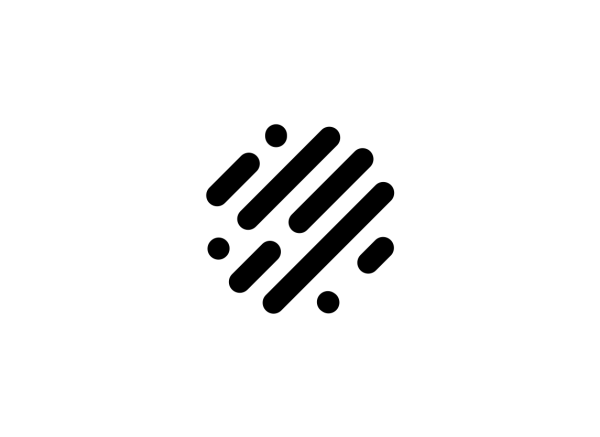























 R3GV2spi_config.zip ( 15.94 КБ )
R3GV2spi_config.zip ( 15.94 КБ )
















































